以下小編會使用手動修復和重置系統兩種方法,大家都可以看看,按需要選擇適合你的方法!
方法一:重置系統
由于Win10無法啟動,我們需要讓其進入到修復模式:
1、啟動計算機,啟動到Windows10 開機LOGO時就按住電源鍵強制關機,重復強制關機3次!

2、重復步驟3次左右啟動后出現“自動修復”界面,我們點擊 高級選項 進入;

3、接下來會到選擇一個選項界面,我們再點擊“疑難解答”;
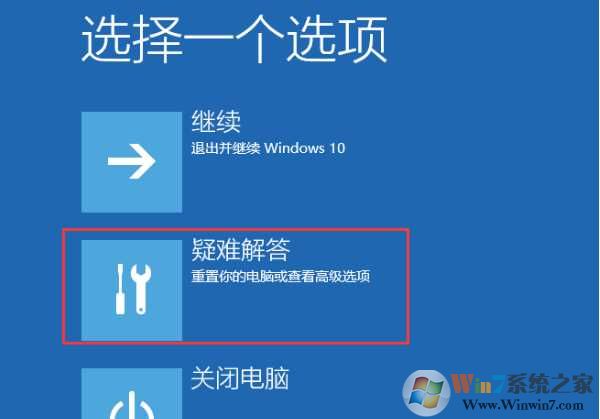
4、進入到疑難解答后,再選擇“重置此電腦”,如下圖:xitonghe.com

5、如果沒有什么重要資料,小編推薦選擇 刪除所有內容,有的話還是保留一下,
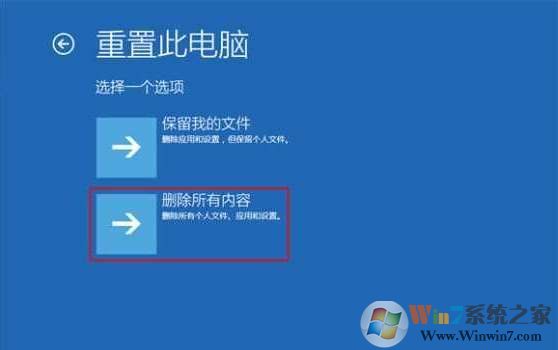
、
6、接下來一定要選擇,僅限安裝了Windows的驅動器;
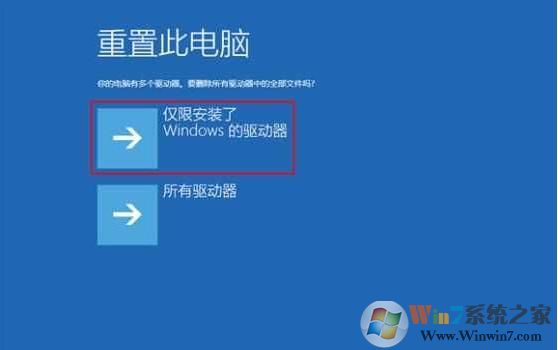
7、之后就會正常的重置你的Win10系統了,這個過程和在系統中進行重置差不多,我們只需要耐心等待就可以了。
方法二:手動修復系統
Win10更新后頻繁重啟進不了桌面怎么辦?現與大家分享Win10更新陷入重啟死循環解決辦法。
1、首先需要進入系統菜單,進入“系統菜單”方法:通過長按“電源”鍵強制關機并重啟開機三次及以上時,將自動進入“系統菜單”界面,先選擇“修復計算機”在進入“疑難解答”。如圖所示:
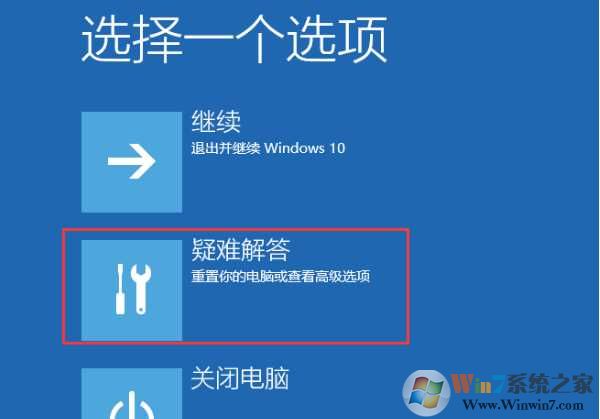
2、在點擊“高級選項”-“命令提示符”。
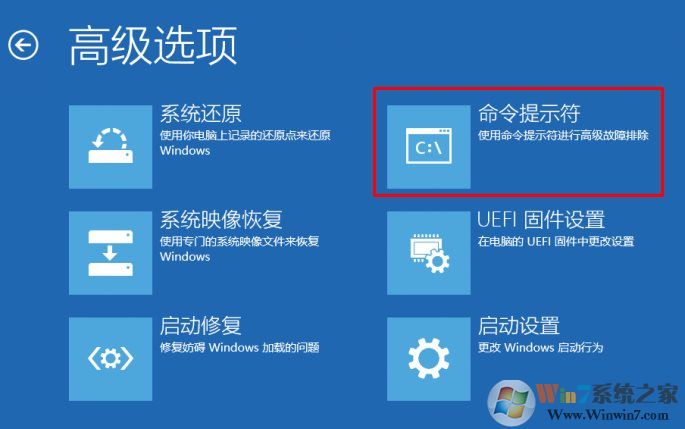
3、打開“命令提示符”后,會提示讓大家輸入密碼,輸入當前Windows 10登錄賬號的密碼【也可能不提示】。
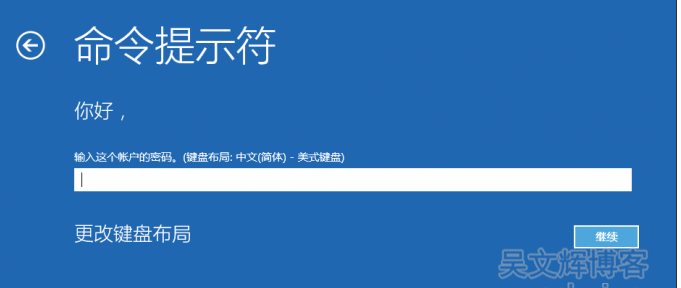
4、在命令提示符中輸入“bcdedit”(不含引號, 下同),找到名為“resumeobject”的選項,記錄下后面的一長串字符(即GUID)。
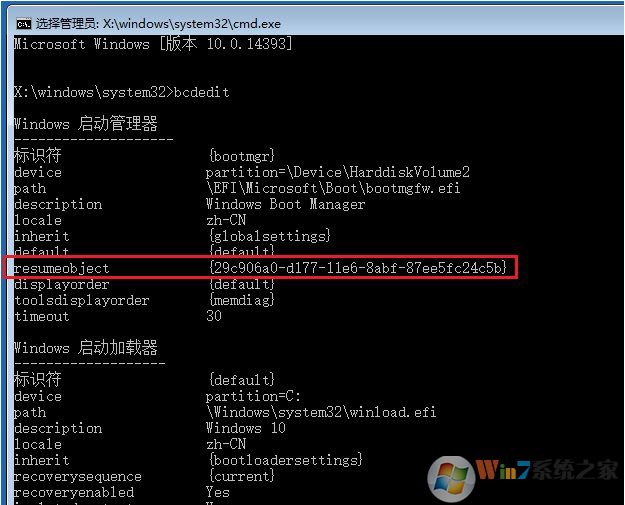
5、接著輸入“bcdedit /set {GUID} recoveryenabled No”后回車運行,目的是禁用Windows的自啟修復功能,其中{GUID}就是上面resumeobjec選項顯得的一長串字符,可以直接復制,每臺電腦GUID都不一樣。
6、最后只要再輸入“sfc /scannow”開始系統文件掃描、驗證并修復就行了,這個過程稍微有點長,把電腦丟在一邊做點別的吧!
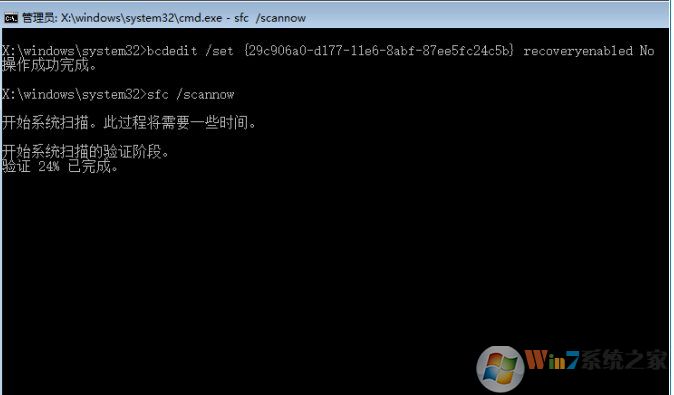
7、全部完成后,重啟電腦就能正常進入了。
當然修復Win10的方法還有很多,比如你安裝了更新之后遇到無限重啟,那么可以嘗試卸載更新解決!